导读 在生活和工作中,电脑和手机已成为不可或缺的必备工具,关于电脑和手机上的一些程序很多小伙伴经常都会遇到一些疑难杂症。 还不会使
在生活和工作中,电脑和手机已成为不可或缺的必备工具,关于电脑和手机上的一些程序很多小伙伴经常都会遇到一些疑难杂症。
还不会使用MaxDOS工具箱清理无效盘符吗?还不会的朋友可以来和小编一起学习一下使用MaxDOS工具箱清理无效盘符的方法哦,希望通过本篇教程的学习,能够帮助大家更好地了解MaxDOS这款软件。
1.首先,将制作好的大白菜u盘启动盘插入usb接口,重启电脑进入到大白菜主菜单界面,选择“【07】运行MaxDos工具箱增强版菜单”回车确认。如下图所示

2.在MAXDOS工具箱选择界面中,移动光标选择“【02】运行MaxDos9.3工具箱增强版G”回车确认。如下图所示
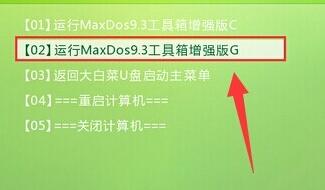
3.在内存组合模式界面中,移动光标选择“XMGR”回车确认。如下图所示
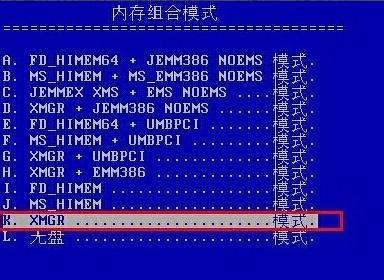
4.来到主菜单窗口,通过上下方向键移动光标选择“7.进入命令模式”回车确认。如下图所示
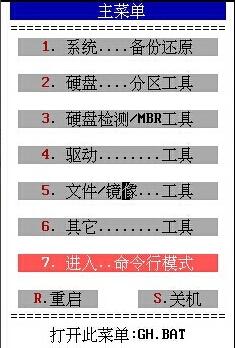
5.在MaxDos工具选择界面中,输入“kildrv”回车确认打开清理无效磁盘工具。如下图所示
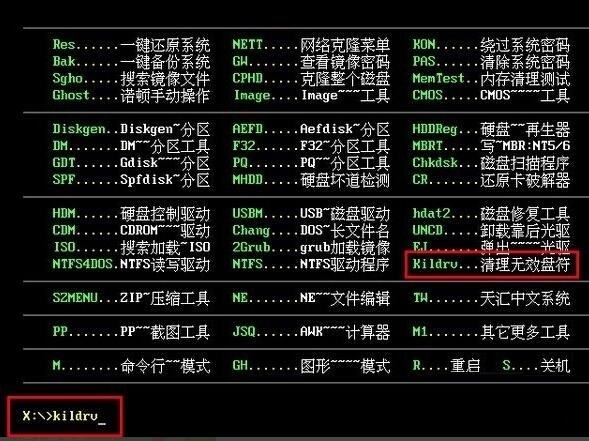
6.接着在弹出的清理无效盘符方式选择窗口中,选择“2.自动清理”回车确认。如下图所示
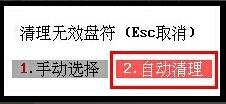
7.最后耐心等待无效磁盘盘符清理过程,清理完成之后按“确定(Y)”完成操作。如下图所示

以上就是小编分享的使用MaxDOS工具箱清理无效盘符的方法,有需要的朋友可以来看看哦。